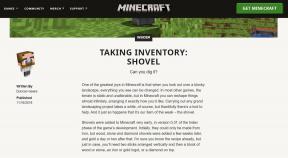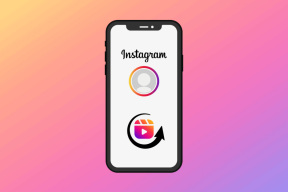Android पर स्नैपचैट लैग या क्रैशिंग समस्या को ठीक करें
अनेक वस्तुओं का संग्रह / / November 28, 2021
क्या आपका स्नैपचैट आपके एंड्रॉइड फोन पर पिछड़ रहा है, फ्रीज हो रहा है या क्रैश हो रहा है? चिंता न करें, इस गाइड में, हम स्नैपचैट लैग या क्रैशिंग मुद्दों को ठीक करने के 6 अलग-अलग तरीकों पर चर्चा करेंगे। लेकिन इससे पहले आइए समझते हैं कि ऐप सबसे पहले ऐसा व्यवहार क्यों करने लगता है।
स्नैपचैट बाजार में सबसे लोकप्रिय सोशल मीडिया ऐप में से एक है। यह किशोरों और युवा वयस्कों द्वारा चैट करने, फोटो, वीडियो साझा करने, कहानियां डालने, सामग्री के माध्यम से स्क्रॉल करने आदि के लिए व्यापक रूप से उपयोग किया जाता है। स्नैपचैट की अनूठी विशेषता इसकी अल्पकालिक सामग्री पहुंच है। इसका मतलब यह है कि आप जो संदेश, फोटो और वीडियो भेज रहे हैं, वे कुछ ही समय में या उन्हें एक-दो बार खोलने के बाद गायब हो जाते हैं। यह 'खोई' की अवधारणा पर आधारित है, यादें, और सामग्री जो गायब हो जाती है और फिर कभी वापस नहीं मिल सकती है। ऐप सहजता के विचार को बढ़ावा देता है और आपको किसी भी क्षण को तुरंत हमेशा के लिए जाने से पहले साझा करने के लिए प्रोत्साहित करता है।
स्नैपचैट की शुरुआत आईफोन एक्सक्लूसिव ऐप के रूप में हुई थी लेकिन इसकी अभूतपूर्व सफलता और मांग के कारण इसे एंड्रॉइड यूजर्स के लिए भी उपलब्ध कराया गया था। यह तुरंत हिट हो गया। हालाँकि, उत्साह और प्रशंसा अल्पकालिक थी क्योंकि एंड्रॉइड उपयोगकर्ताओं को ऐप के साथ बहुत सारी समस्याओं का सामना करना पड़ा। जबकि ऐप ने आईओएस उपयोगकर्ताओं के लिए बहुत अच्छा काम किया, इसने एंड्रॉइड उपयोगकर्ताओं के लिए समस्याएँ खड़ी कीं, खासकर उन लोगों के लिए जो आप एक बजट फोन या एक पुराने हैंडसेट का उपयोग कर रहे थे। जाहिरा तौर पर, ऐप की हार्डवेयर आवश्यकता काफी अधिक थी, और बहुत सारे एंड्रॉइड स्मार्टफोन्स ने लैग, ग्लिच, ऐप क्रैश और इसी तरह की अन्य समस्याओं का अनुभव किया। बहुत बार, जब आप तस्वीर लेने के लिए अपना कैमरा खोलते हैं या वीडियो रिकॉर्ड करने का प्रयास करते हैं तो ऐप फ्रीज हो जाता है - इस प्रकार एक अद्भुत क्षण को कैप्चर करने और साझा करने के लिए एक आदर्श क्षण और अवसर को बर्बाद कर देता है।

अंतर्वस्तु
- स्नैपचैट लैग या क्रैश क्यों होता है?
- स्नैपचैट लैग को ठीक करें और ऐप को क्रैश होने से रोकें
- विधि 1: स्नैपचैट के लिए कैश और डेटा साफ़ करें
- विधि 2: स्नैपचैट ऐप को अपडेट करें
- विधि 3: स्नैपचैट के भीतर से कैशे साफ़ करें
- विधि 4: स्नैपचैट को अनइंस्टॉल करें और फिर से इंस्टॉल करें
- विधि 5: पुराने संस्करण के लिए एपीके फ़ाइल डाउनलोड और इंस्टॉल करें
- विधि 6: स्नैपचैट को अलविदा कहें
स्नैपचैट लैग या क्रैश क्यों होता है?
जैसा कि पहले उल्लेख किया गया है, स्नैपचैट एक संसाधन-भारी ऐप है जिसका अर्थ है कि इसे और अधिक की आवश्यकता है टक्कर मारना और प्रसंस्करण शक्ति ठीक से काम करने के लिए। इसके अलावा, अगर आपके पास स्नैपचैट का उपयोग करने में सक्षम होने के लिए एक मजबूत और स्थिर इंटरनेट कनेक्शन है तो यह मदद करेगा। सुनिश्चित करें कि आपके पास पर्याप्त बैंडविड्थ है और आपका इंटरनेट धीमा नहीं है।
ठीक है, अगर समस्या पुराने हार्डवेयर या खराब इंटरनेट कनेक्टिविटी की है, तो शायद ही कुछ हो कि आप एक बेहतर डिवाइस में अपग्रेड करने या बेहतर के साथ एक नया वाई-फाई कनेक्शन प्राप्त करने के अलावा कर सकते हैं बैंडविड्थ। हालाँकि, यदि समस्या अन्य कारणों से है जैसे बग, ग्लिच, दूषित कैश फ़ाइलें, आदि। फिर ऐसी कई चीजें हैं जो आप समस्या को ठीक करने के लिए कर सकते हैं। बग और ग्लिच आम अपराधी हैं जो किसी ऐप में खराबी का कारण बनते हैं और अंततः क्रैश हो जाते हैं। अक्सर जब कोई नया अपडेट जारी किया जाता है, तो एक मौका होता है कि बग अपडेट में अपना रास्ता बना लेते हैं। हालाँकि, ये अस्थायी हिचकी हैं जिन्हें बग्स की सूचना मिलते ही हल किया जा सकता है।
जब स्नैपचैट के धीमे चलने की बात आती है, तो यह बैकग्राउंड ऐप्स के कारण सीपीयू ओवरलोड के कारण हो सकता है। अगर बैकग्राउंड में बहुत सारे ऐप चल रहे हैं, तो वे महत्वपूर्ण मेमोरी की खपत करेंगे और स्नैपचैट को पिछड़ने का कारण बनेंगे। इसके अलावा, एक पुराना ऐप संस्करण भी धीमे और समग्र सुस्त प्रदर्शन के लिए जिम्मेदार हो सकता है। इसलिए, ऐप को हर समय अपडेट रखना हमेशा बेहतर होता है। ऐप के नवीनतम संस्करण को न केवल अनुकूलित किया जाएगा और इसमें अधिक सुविधाएं होंगी बल्कि बग और गड़बड़ियां भी खत्म होंगी।
स्नैपचैट लैग को ठीक करें और ऐप को क्रैश होने से रोकें
विधि 1: स्नैपचैट के लिए कैश और डेटा साफ़ करें
सभी ऐप कुछ डेटा को कैशे फाइल्स के रूप में स्टोर करते हैं। कुछ बुनियादी डेटा सहेजा जाता है ताकि खोले जाने पर, ऐप कुछ जल्दी से प्रदर्शित कर सके। यह किसी भी ऐप के स्टार्टअप समय को कम करने के लिए है। हालाँकि, कभी-कभी पुरानी कैश फ़ाइलें दूषित हो जाती हैं और ऐप में खराबी का कारण बनती हैं। ऐप्स के लिए कैश और डेटा साफ़ करना हमेशा एक अच्छा अभ्यास है। यदि आप स्नैपचैट के साथ लगातार समस्याओं का सामना कर रहे हैं, तो इसकी कैशे और डेटा फ़ाइलों को साफ़ करने का प्रयास करें और देखें कि क्या यह समस्या हल करता है। चिंता मत करो; कैशे फ़ाइलों को हटाने से आपके ऐप को कोई नुकसान नहीं होगा। नई कैश फ़ाइलें स्वचालित रूप से फिर से जेनरेट हो जाएंगी। स्नैपचैट के लिए कैशे फाइल्स को डिलीट करने के लिए नीचे दिए गए स्टेप्स को फॉलो करें।
1. के पास जाओ सेटिनजी एस आपके फोन पर।

2. पर क्लिक करें ऐप्स आपके डिवाइस पर इंस्टॉल किए गए ऐप्स की सूची देखने का विकल्प।

3. अब खोजें Snapchat और उस पर टैप करें ऐप सेटिंग खोलें.

4. पर क्लिक करें भंडारण विकल्प।

5. यहां, आपको विकल्प मिलेगा कैशे साफ़ करें और डेटा साफ़ करें. संबंधित बटन पर क्लिक करें, और स्नैपचैट के लिए कैशे फाइल डिलीट हो जाएगी।

विधि 2: स्नैपचैट ऐप को अपडेट करें
किसी ऐप को उसके नवीनतम संस्करण में अपडेट रखना हमेशा एक अच्छी बात है क्योंकि हर नया अपडेट बग फिक्स के साथ आता है जो पिछले संस्करण की समस्याओं को दूर करता है। इसके अलावा, ऐप का नवीनतम संस्करण वह है जो सबसे अधिक अनुकूलित है, जो ऐप को और अधिक कुशल बनाता है। यह ऐप को अधिक स्थिर बनाता है, और यदि आप एक बजट एंड्रॉइड स्मार्टफोन का उपयोग कर रहे हैं, तो स्नैपचैट को अपडेट करने से इसके प्रदर्शन में कुछ सुधार होगा। आप अतिरिक्त बोनस के रूप में नई सुविधाओं का भी आनंद ले सकेंगे। स्नैपचैट ऐप को अपडेट करने के लिए नीचे दिए गए स्टेप्स को फॉलो करें।
1. के पास जाओ प्ले स्टोर.
2. ऊपर बाईं ओर, आप पाएंगे तीन क्षैतिज रेखाएं. उन पर क्लिक करें।

3. अब, पर क्लिक करें "मेरे ऐप्स और गेम्स" विकल्प।

4. निम्न को खोजें Snapchat और जांचें कि क्या कोई लंबित अपडेट हैं।

5. यदि हाँ, तो पर क्लिक करें अपडेट बटन.
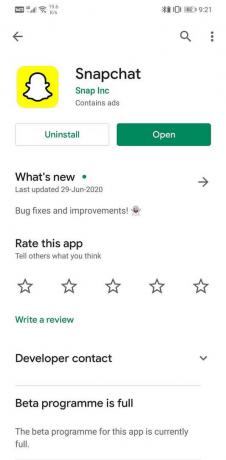
6. एक बार ऐप अपडेट हो जाने के बाद, इसे फिर से उपयोग करने का प्रयास करें और जांचें कि यह ठीक से काम करता है या नहीं।
विधि 3: स्नैपचैट के भीतर से कैशे साफ़ करें
आमतौर पर, स्नैपचैट जैसे इंस्टेंट मैसेजिंग और सोशल मीडिया ऐप में कुछ अतिरिक्त कैशे फाइलें होती हैं, जिन्हें सेटिंग्स से हटाया जा सकता है जैसा कि पहले बताया गया है। ये इन-ऐप कैशे फ़ाइलें हैं जो चैट, पोस्ट, कहानियों और अन्य आवश्यक फ़ाइलों के लिए बैकअप संग्रहीत करती हैं। इन आंतरिक कैश फ़ाइलों का उद्देश्य ऐप के लिए लोडिंग समय को कम करना और आपके उपयोगकर्ता अनुभव को बेहतर बनाना है। इन कैश फ़ाइलों को हटाने से इनपुट लैग, देरी और फ़्रीज कम हो जाएंगे क्योंकि यह ऐप को हल्का बनाता है। यह भी संभव है कि इन-ऐप कैशे फ़ाइल में कहीं कोई ट्रोजन या बग मौजूद हो जो आपके ऐप को क्रैश कर रहा हो। इसलिए, आप कह सकते हैं कि इन फ़ाइलों को हटाने के लाभ कई गुना हैं। स्नैपचैट के लिए इन-ऐप कैशे फ़ाइलों को हटाने के लिए नीचे दिए गए चरणों का पालन करें।
1. सबसे पहले, खोलें स्नैपचैट ऐप आपके डिवाइस पर।

2. अब t. पर क्लिक करेंवह स्नैपचैट घोस्ट शुभंकर स्क्रीन के ऊपर बाईं ओर आइकन।
3. उसके बाद, पर क्लिक करें कॉगव्हील आइकन ऐप सेटिंग खोलने के लिए ऊपरी दाएं कोने पर।
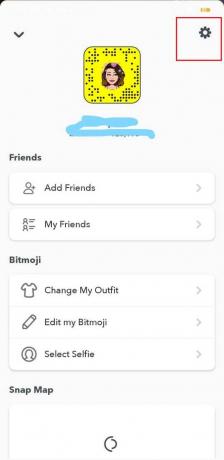
4. यहाँ, योआप पाएंगे कैशे विकल्प साफ़ करें नीचे खाता क्रियाएँ अनुभाग.
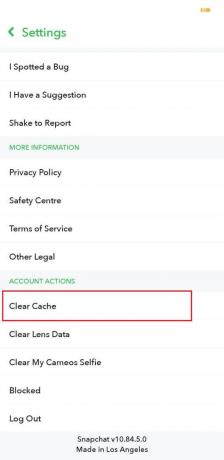

5. ऐप बंद करें और फिर रीबूट आपका डिवाइस।
6. डिवाइस के फिर से शुरू होने के बाद, स्नैपचैट का उपयोग करने का प्रयास करें और देखें कि क्या आप अंतर महसूस कर सकते हैं।
यह भी पढ़ें:एंड्रॉइड फोन पर कैशे कैसे साफ़ करें (और यह महत्वपूर्ण क्यों है)
विधि 4: स्नैपचैट को अनइंस्टॉल करें और फिर से इंस्टॉल करें
यदि उपरोक्त में से कोई भी तरीका काम नहीं करता है, तो शायद स्नैपचैट को अलविदा कहने का समय आ गया है। चिंता मत करो; यह कुछ ही क्षणों के लिए है, और आप लगभग तुरंत ही ऐप को फिर से इंस्टॉल कर सकते हैं। ऐप को अनइंस्टॉल करना और फिर इसे फिर से इंस्टॉल करना एक नई शुरुआत के लिए चुनने जैसा है, और कुछ एंड्रॉइड ऐप समस्याओं को हल करने का यही एकमात्र तरीका है। इसलिए, हम अत्यधिक अनुशंसा करेंगे कि आप स्नैपचैट के साथ समान दृष्टिकोण का प्रयास करें और देखें कि क्या इससे समस्या हल हो जाती है। हर बार जब कोई ऐप इंस्टॉल किया जाता है और फिर पहली बार खोला जाता है, तो यह विभिन्न अनुमतियां मांगता है। अगर स्नैपचैट के ठीक से काम नहीं करने का कारण किसी भी तरह से अनुमतियों से संबंधित है, तो फिर से इंस्टॉल करने के बाद उन्हें फिर से देने से इसका समाधान हो जाएगा। स्नैपचैट को अनइंस्टॉल करने और ऐप को फिर से इंस्टॉल करने के लिए नीचे दिए गए चरणों का पालन करें।
1. को खोलो समायोजन आपके फोन पर।
2. अब, पर जाएँ ऐप्स अनुभाग।
3. खोजएच के लिए Snapchat और उस पर टैप करें।

4. नहींडब्ल्यू, पर क्लिक करें स्थापना रद्द करें बटन।

5. एक बार ऐप हो जाने के बाद ऐप को हटाया, डाउनलोड और इंस्टॉल करें फिर से प्ले स्टोर से।

6. ऐप खोलें और फिर अपने उपयोगकर्ता नाम और पासवर्ड से लॉग इन करें और देखें कि समस्या अभी भी बनी हुई है या नहीं।
विधि 5: पुराने संस्करण के लिए एपीके फ़ाइल डाउनलोड और इंस्टॉल करें
जैसा कि पहले उल्लेख किया गया है, कभी-कभी, नवीनतम ऐप संस्करणों में बग हो सकते हैं जो ऐप को धीमा या क्रैश भी कर देते हैं। स्नैपचैट लैग और ऐप क्रैश होने का कारण अस्थिर अपडेट हो सकता है। यदि ऐसा है, तो केवल दो विकल्प हैं: अगले अपडेट की प्रतीक्षा करना और आशा करना कि यह बग फिक्स के साथ आता है या पुराने स्थिर संस्करण में डाउनग्रेड करता है। हालाँकि, पुराने संस्करण में वापस जाने के लिए अपडेट को वापस रोल करना सीधे Play Store से संभव नहीं है। ऐसा करने का एकमात्र तरीका a. को डाउनलोड करना है एपीके फ़ाइल स्नैपचैट के पुराने स्थिर संस्करण के लिए और फिर इसे इंस्टॉल करना। इसे साइड-लोडिंग के रूप में भी जाना जाता है। इससे पहले कि आप आगे बढ़ें, आपको अज्ञात स्रोतों को सक्षम करना होगा। ऐसा इसलिए है, क्योंकि डिफ़ॉल्ट रूप से, एंड्रॉइड प्ले स्टोर के अलावा कहीं से भी ऐप इंस्टॉलेशन की अनुमति नहीं देता है। अब चूंकि आप क्रोम जैसे ब्राउज़र का उपयोग करके एपीके फ़ाइल डाउनलोड कर रहे हैं, इसलिए आपको क्रोम के लिए अज्ञात स्रोत सेटिंग से इंस्टॉलेशन को सक्षम करना होगा। कैसे देखने के लिए नीचे दिए गए चरणों का पालन करें:
1. खोलना समायोजन आपके फोन पर।
2. अब पर टैप करें ऐप्स विकल्प।
3. ऐप्स की सूची में स्क्रॉल करें और खोलें गूगल क्रोम.

4. अब नीचे एडवांस सेटिंग, आप पाएंगे अज्ञात स्रोत विकल्प। इस पर क्लिक करें।

5. यहां, स्थापना को सक्षम करने के लिए स्विच को चालू करें Chrome ब्राउज़र का उपयोग करके डाउनलोड किए गए ऐप्स की संख्या।

अगली चीज़ जो आपको करने की ज़रूरत है वह है एपीके फ़ाइल डाउनलोड करें और इसे इंस्टॉल करें। कैसे देखने के लिए नीचे दिए गए चरणों का पालन करें:
1. सुरक्षित और भरोसेमंद एपीके फाइलों को खोजने के लिए सबसे अच्छी जगह है एपीकेमिरर.
2. जीओ द्वारा उनकी वेबसाइट पर लिंक पर क्लिक करना ऊपर दे रहा है।

3. अब खोजें Snapchat.
4. आपको शीर्ष पर नवीनतम संस्करण के साथ उनकी रिलीज़ की तारीख के अनुसार व्यवस्थित कई संस्करण मिलेंगे।
5. थोड़ा नीचे स्क्रॉल करें और एक ऐसे संस्करण की तलाश करें जो कम से कम कुछ महीने पुराना हो और उस पर टैप करें। ध्यान दें कि बीटा संस्करण एपीकेमिरर पर भी उपलब्ध हैं, और हम आपको उनसे बचने की सलाह दे सकते हैं क्योंकि बीटा संस्करण आमतौर पर स्थिर नहीं होते हैं।
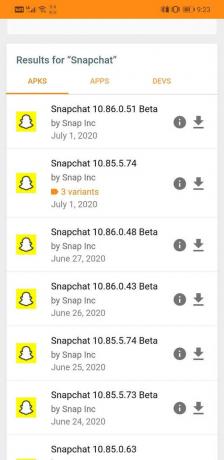
6. अब सीपर चाटना "उपलब्ध APKS और बंडल देखें" विकल्प।

7. एक एपीके फ़ाइल है कई प्रकार; वह चुनें जो आपके लिए उपयुक्त हो।
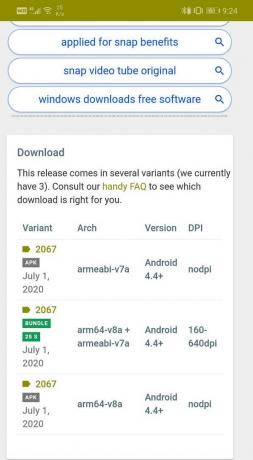
8. अब फॉलो करें ऑन-स्क्रीन निर्देश और सहमत हूँ फ़ाइल डाउनलोड करें.

9. आपको एक चेतावनी मिलेगी जिसमें कहा जाएगा कि एपीके फ़ाइल हानिकारक हो सकती है। उस पर ध्यान न दें और फ़ाइल को अपने डिवाइस पर सहेजने के लिए सहमत हों।
10. अब जाओ डाउनलोड तथा उस एपीके फ़ाइल पर टैप करें जिसे आपने अभी डाउनलोड किया है।
11. यह आपके डिवाइस पर ऐप इंस्टॉल कर देगा।
12. सुनिश्चित करें कि आपने एपीके फ़ाइल स्थापित करने से पहले स्नैपचैट को अपने फोन से अनइंस्टॉल कर दिया है।
13. अब नया इंस्टॉल किया गया ऐप खोलें और देखें कि यह ठीक से काम करता है या नहीं। यदि आप अभी भी समस्याओं का सामना कर रहे हैं, तो आप और भी पुराने संस्करण को डाउनलोड करने का प्रयास कर सकते हैं।
14. ऐप आपको नवीनतम संस्करण में अपडेट करने की सलाह दे सकता है लेकिन ध्यान रखें कि ऐसा न करें। जब तक आप चाहें तब तक पुराने ऐप का उपयोग करते रहें या जब तक कोई नया अपडेट बग फिक्स के साथ न आए।
विधि 6: स्नैपचैट को अलविदा कहें
यदि उपरोक्त विधियों में से कोई भी काम नहीं करता है और स्नैपचैट लगातार पिछड़ रहा है और दुर्घटनाग्रस्त हो रहा है, तो शायद यह विदाई का समय है। जैसा कि पहले उल्लेख किया गया है, स्नैपचैट की शुरुआती लोकप्रियता के बावजूद, यह बहुत सारे एंड्रॉइड उपयोगकर्ताओं के साथ अच्छा नहीं हुआ, विशेष रूप से थोड़े मामूली हैंडसेट का उपयोग करने वाले। स्नैपचैट को आईफ़ोन के लिए डिज़ाइन किया गया था, जिसमें बजट एंड्रॉइड फोन की तुलना में बहुत बेहतर हार्डवेयर होता है। नतीजतन, स्नैपचैट हाई-एंड एंड्रॉइड मोबाइल के साथ ठीक काम करता है लेकिन दूसरों के साथ संघर्ष करता है।
केवल सोशल मीडिया ऐप का उपयोग करने के लिए अधिक महंगे डिवाइस में अपग्रेड करना बुद्धिमानी नहीं होगी। बहुत सारे अन्य विकल्प हैं जो स्नैपचैट से भी बेहतर हैं। फेसबुक, इंस्टाग्राम और व्हाट्सएप जैसे ऐप आपकी जरूरतों को पूरा करने में सक्षम हैं। ये ऐप न केवल स्थिर और अनुकूलित हैं, बल्कि कई रोमांचक विशेषताएं भी हैं जो स्नैपचैट को उनके पैसे के लिए एक रन दे सकती हैं। हम अनुशंसा करते हैं कि आप स्नैपचैट के पुराने स्मार्टफोन के लिए अपने ऐप को अनुकूलित करने के लिए प्रतीक्षा करने के बजाय विकल्पों पर विचार करें, जिसके बारे में वे उदासीन लगते हैं।
अनुशंसित:
- Android पर Instagram में कैमरा एक्सेस करने में असमर्थ को ठीक करें
- कैसे पता चलेगा कि किसी ने आपको स्नैपचैट पर ब्लॉक कर दिया है
- दूसरों को जाने बिना स्नैपचैट पर स्क्रीनशॉट कैसे लें?
खैर, ये विभिन्न चीजें थीं जो आप कर सकते हैं स्नैपचैट लैगिंग और अंततः क्रैश होने की समस्या को ठीक करें। हम आशा करते हैं कि आपको कोई ऐसा समाधान मिल जाए जो आपके काम आए। स्नैपचैट सपोर्ट टीम को लिखने और अपनी शिकायतें उन्हें बताने का विकल्प हमेशा होता है। हमें उम्मीद है कि आप और आपके जैसे कई उपयोगकर्ताओं से सुनने से उन्हें अपने ऐप के मुद्दों को ठीक करने और उनके प्रदर्शन को अनुकूलित करने के लिए प्रेरित किया जाएगा।